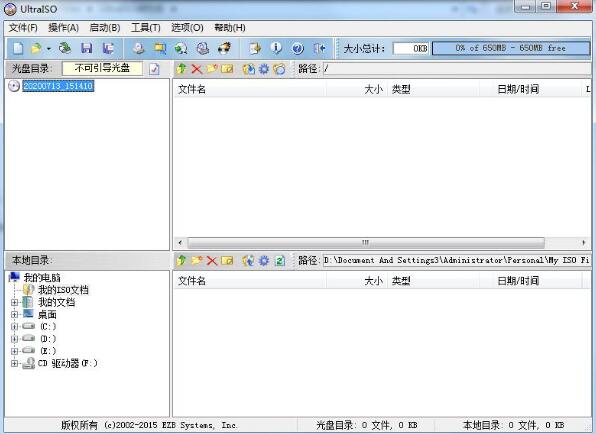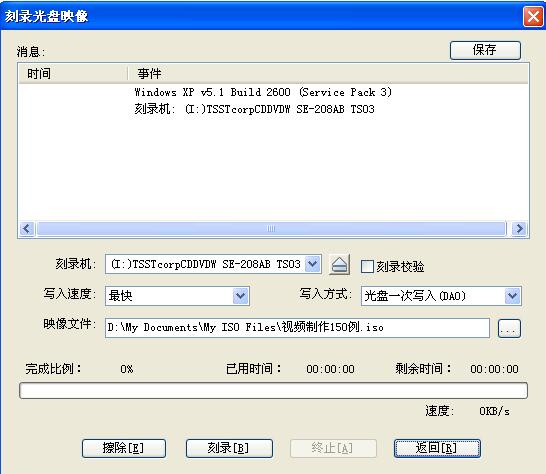uitraiso软碟通软件是一款很好用的CD图像编辑制作工具,可以从CD和硬盘上图形化制作和编辑iso文件,提供多功能的格式转换,也可以从光盘制作光盘镜像,可以随意创建、编辑、转换光盘图像文件,非常的好用,需要的用户赶快来下载试试吧。
ultraiso安装方法
1、首先用户下载ultraiso软件,下载后得到.exe文件,双击运行文件进入装协议界面。点击我接受协议进行下一步。
2、选择安装路径,点击【浏览】打开窗口,就可以自行选择软件安装位置,建议安装在空闲的盘中。
3、下一步后选择ultraiso附加任务,可以自行选择,选择完成后点击下一步。
4、ultraiso安装需要等待片刻,安装完成点击结束即可。
ultraiso使用方法
1、打开ultraiso软件,点击主界面左上角的【文件】,下拉选择【打开】,选择ISO路径。
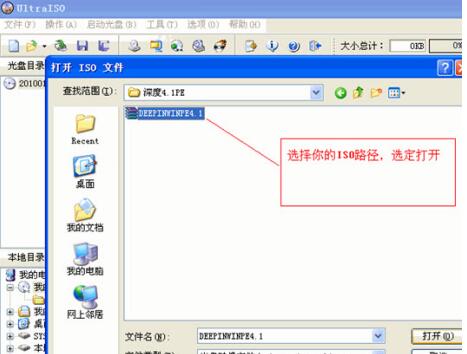
2、然后点击软件最上方的工具栏,点击【启动光盘】,选择【写入硬盘映像】。
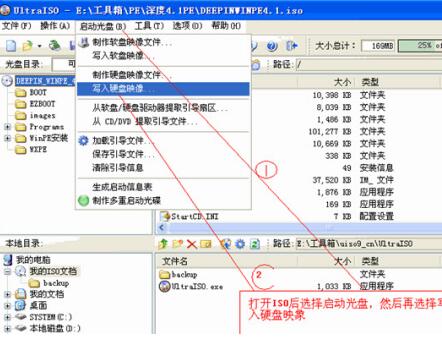
3、在弹出的窗口中选择U盘,然后点击【格式化】。

4、直接快速格式化即可,等待格式化完成。

5、格式化后回到写入ultraiso硬盘映像窗口,点击【写入】,然后就等待程序制作完成即可。
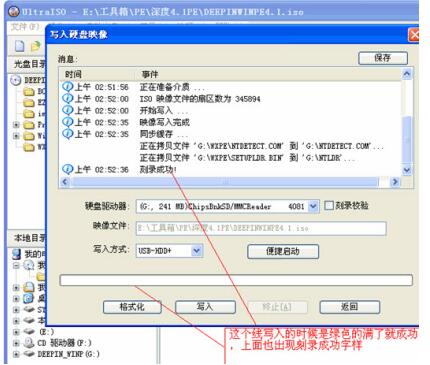
ultraiso怎么安装系统
1、首先打开软件,点击【文件】菜du单-【打开】zhi,找到要安装的操作dao系统ISO镜像文件,点击【打开】。

2、然后回到ultraiso,点击【启动】菜单-【写入硬盘镜像】。

3、点击【写入】,将写入方式选择为“USB-HDD+”。

4、然后就会写入系统镜像,完成后U盘图标也会发生变化,将U盘插到服务器上并设置从U盘引导,即可进入安装界面。

快速导出ISO文件,实现光盘映像制作
1、在本机电脑光驱中载入光盘。打开UltraISO软件,选择“制作光盘映像选项,弹出“制作光盘映像文件”对话框。

2、可以设定UltraISO的读取选项:忽略读取错误,启用ISO文件卷过滤器;指定输出映像文件名及路径。选择映像文件的输出格式,UltraISO支持多种输出格式,在这里选择标准ISO格式(*.iso)。点击“制作”按钮,进入ISO映像制作过程。

3、导出操作执行完成后,可以在UltraISO中查看。也可进入ISO文件的存储路径即可对ISO文件进行其他操作。
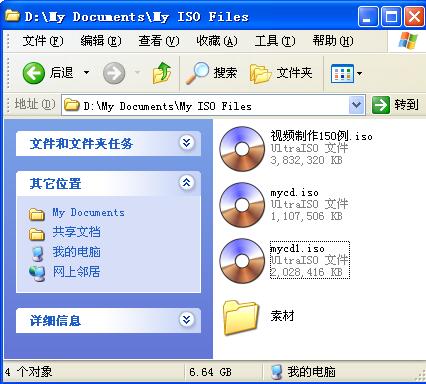
ultraiso如何制作光盘映像
1、首先打开ultraiso,点击制作光盘映像按钮(如下图)。

2、接着会弹出一个对话框,选择光盘驱动器,设定读取选项,指定映像文件名,选择输出的格式,包括标准ISO,压缩ISO,BIN,Alcohol,Nero,CloneCD等。

3、点击“制作”,开始制作光盘映像文件。系统会显示制作进度,你可以按“停止”按钮终止制作过程。
ultraiso软碟通软件功能
从CD-ROM制作光盘的映像文件。
将硬盘、光盘、网络磁盘文件制作成ISO文件。
从ISO文件中提取文件或文件夹。
编辑各种ISO文件(如Nero Burning ROM、Easy CD Creator、Clone CD 制作的光盘映像文件)。
制作可启动ISO文件。
更新信息
可以编辑包含 EFI 引导记录的 Windows 7/8 x64 ISO 映像文件;
可以直接从 dmg 映像制作 Mac OS X Mountain Lion 启动U盘;
新增 bootpart 驱动程序, 支持在Windows (PE) 环境下访问启动分区(深度隐藏);
支持高端隐藏启动分区 (bootmgr);
支持复制启动U盘 (RAW模式);
在格式化U盘为 FAT 文件卷时扇区对齐;
能够检测和使用 DVBFab 虚拟光驱;
修正了在处理 Fedora 17 和 CentOS 6.2 ISO映像文件时的一个错误;
修正了在VMWare Fusion(Mac) 或 Wine(Linux) 环境下分割映像文件的错误;
一些小的改进和错误修正。
软件截图
相关下载
-
ultraiso绿色版下载
版本:9.7.5.3716 大小:1.56M
-
ultraiso下载
版本:9.7.5.3716 大小:1.56M
同类最新
更多>相关文章
更多>- 逆水寒手游天地且徜徉任务怎么做 2024-11-07
- 心动小镇沙滩乐园黄色小鸭子在哪 2024-11-07
- 崩坏星穹铁道影卫信条叛变成就怎么做 2024-11-07
- 魔兽世界正式服燃烧王座怎么前往 2024-11-07
- 绝区零雨夜中的情圣委托怎么做 2024-11-07
- 明日之后国王的演讲宝箱怎么获取 2024-11-04
- 保卫萝卜4法老归来第23关怎么过 2024-11-04